โอนบล็อกฟรีไปยัง WordPress.org (โฮสต์เอง) ใน 5 ขั้นตอน
เผยแพร่แล้ว: 2018-02-14คุณเคยได้ยินเกี่ยวกับประโยชน์ของ self-hosting และพร้อมที่จะโอนบล็อกฟรีไปยัง WordPress.org แต่กลัวว่าจะสูญเสียเนื้อหาในบล็อกของคุณ
เราจะให้คำแนะนำทีละขั้นตอนสำหรับการเปลี่ยนแปลงที่ราบรื่น!
การ เริ่มต้นบล็อก อาจสร้างความสับสนได้ นับแต่การสร้างบล็อกใหม่เพียงอย่างเดียว และทำให้แน่ใจว่าคุณจะไม่สูญเสียงานใดๆ ที่คุณได้ทำลงไป
คุณมีโดเมนและโฮสติ้งที่ต้องกังวล เช่นเดียวกับธีมและการออกแบบ และอื่นๆ อีกมากมาย!
ข่าวดีก็คือการเปลี่ยนแปลงนั้นง่ายกว่าที่คุณคิด และเราจะ แสดงให้คุณเห็นถึงวิธีการใน 5 ขั้นตอนง่ายๆ!
บทความนี้จะแสดงวิธีตั้งค่าบล็อกที่โฮสต์เองใหม่กับ Bluehost เนื่องจากเป็นคำแนะนำอันดับ 1 ของเราสำหรับการโฮสต์
แต่ขั้นตอนจะเหมือนกันหลังจากที่คุณสมัครแผนโฮสติ้งใหม่ แม้ว่าคุณจะเลือกบริษัทอื่น ดังนั้นคุณจึงสามารถข้ามไปที่การส่งออกไฟล์ได้หากนั่นคือสิ่งที่คุณตัดสินใจทำ
นอกจากนี้เรายังรู้สึกตื่นเต้นมากที่คุณตัดสินใจเปลี่ยนไปใช้บล็อกที่โฮสต์เองเพราะนั่นหมายความว่าคุณเป็นหนึ่งใน ขั้นตอนที่ยิ่งใหญ่ที่ใกล้จะเป็นบล็อกเกอร์มืออาชีพ!
เพียงเพื่อให้แน่ใจว่าคุณมาถูกทางและรู้สึกดีกับการตัดสินใจของคุณ มาพูดคุยกันสั้นๆ ว่าทำไมถึงเป็นการตัดสินใจที่ยอดเยี่ยมเช่นนี้!
ทำไมต้องโอนบล็อกฟรีไปที่ WordPress.org?
ตามที่เราอธิบายในบทความของเราเกี่ยวกับความ แตกต่างระหว่าง WordPress.com และ WordPress.org มีสาเหตุหลายประการที่ทำให้การโฮสต์ด้วยตนเองเป็นวิธีที่จะไป
แพลตฟอร์มฟรีมาพร้อมกับข้อจำกัดที่ร้ายแรง โดยหนึ่งในข้อจำกัดที่ใหญ่ที่สุดคือวิธีสร้างรายได้จากไซต์ของคุณ
ข้อจำกัดอื่นๆ บางประการของบล็อกฟรี ได้แก่:
- พื้นที่น้อยลง (จำกัดเนื้อหาและสื่อที่คุณสามารถมีในบล็อกของคุณ)
- ไม่สามารถวางโฆษณาบนไซต์ของคุณ (หนึ่งในวิธีที่ง่ายที่สุดที่บล็อกเกอร์ใหม่สร้างรายได้)
- ควบคุมการออกแบบบล็อกของคุณน้อยลง (ไม่สามารถอัปโหลดธีมหรือปลั๊กอินที่กำหนดเองได้)
- คุณไม่ได้เป็นเจ้าของชื่อโดเมนของคุณ (เว้นแต่คุณจะซื้อแยกต่างหาก)
- และอื่น ๆ!
ด้วย WordPress.org คุณสามารถสร้างรายได้ตามที่คุณต้องการ อัปโหลดธีมและปลั๊กอินที่กำหนดเองเพื่อออกแบบบล็อกของคุณตามที่คุณต้องการ และคุณจะได้รับ ชื่อโดเมนฟรี เมื่อคุณสมัครใช้งาน Bluehost ด้านล่าง!
บล็อกฟรีได้รับการออกแบบมากขึ้นสำหรับนักเขียนบล็อกอดิเรกที่ไม่ต้องการเงินจำนวนมากจากพวกเขา
หากคุณต้องการเปลี่ยนบล็อกของคุณให้เป็นธุรกิจเต็มเวลา คุณจะต้องมี self-hosting เมื่อคุณพร้อมที่จะจริงจังกับมัน
รับแผนโฮสติ้งใหม่ของคุณ
ดังที่เราได้กล่าวไว้ก่อนหน้านี้ว่า Bluehost เป็นคำแนะนำอันดับ 1 ของเราสำหรับการโฮสต์บล็อกเกอร์หน้าใหม่
Bluehost เป็นราคาที่ไม่แพงที่สุดพร้อมการบริการลูกค้าที่ดีที่สุด และเราเคยนำบล็อกทั้งสองของเรามารวมกันเป็นหกหลัก
คลิกที่นี่เพื่อเริ่มต้นใช้งาน Bluehost (เปิดในแท็บใหม่)
จากนั้น คุณจะได้รับรายการตัวเลือกการกำหนดราคา:
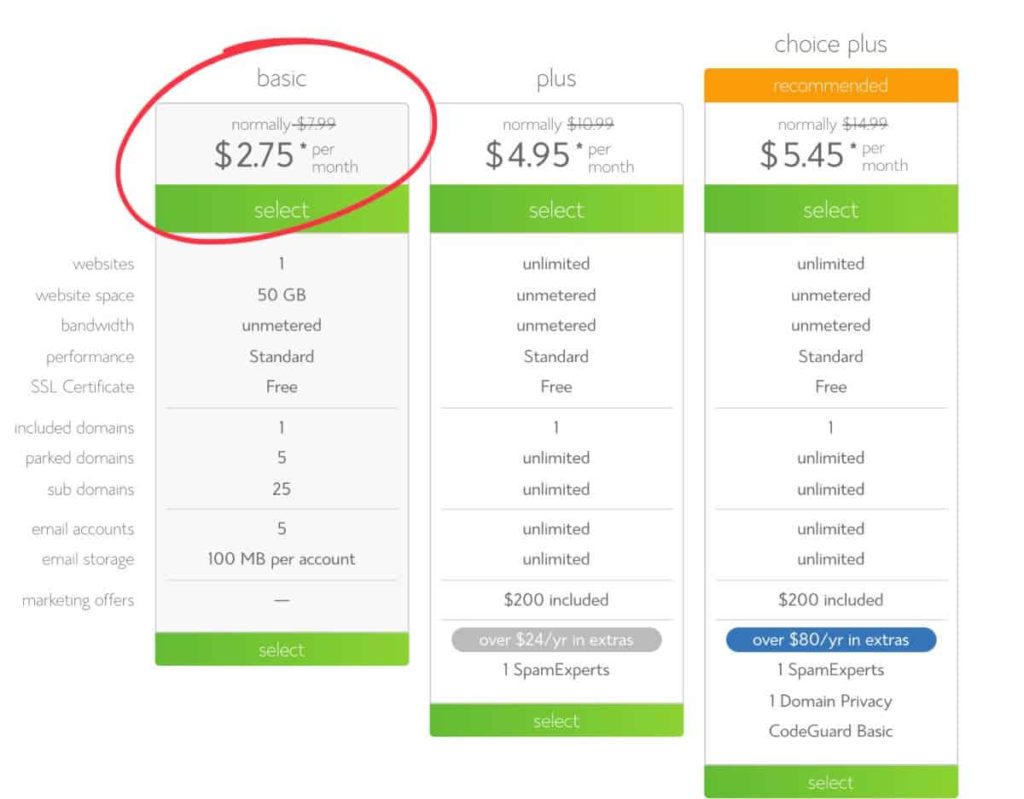
ขั้นต่อไป คุณสามารถเลือกแผนการกำหนดราคาที่เหมาะสมกับคุณ แม้ว่าคุณมักจะไม่ต้องการสิ่งใดๆ เหนือ แผนพื้นฐาน ดังนั้นเราขอแนะนำให้คุณเริ่มต้นจากแผนนั้น
หลังจากที่คุณเลือกแผนแล้ว ก็ถึงเวลาป้อนชื่อโดเมนของคุณ
หากคุณกำลังใช้ไซต์บล็อกฟรี คุณไม่ได้เป็นเจ้าของชื่อบล็อกที่คุณใช้อยู่ (เว้นแต่คุณจะซื้อแยกต่างหาก)
พวกคุณส่วนใหญ่จะป้อนโดเมนใหม่ของคุณด้านล่าง — ป้อนชื่อบล็อกที่มีอยู่ทางด้านขวาเฉพาะในกรณีที่คุณซื้อแยกต่างหากจากผู้รับจดทะเบียน
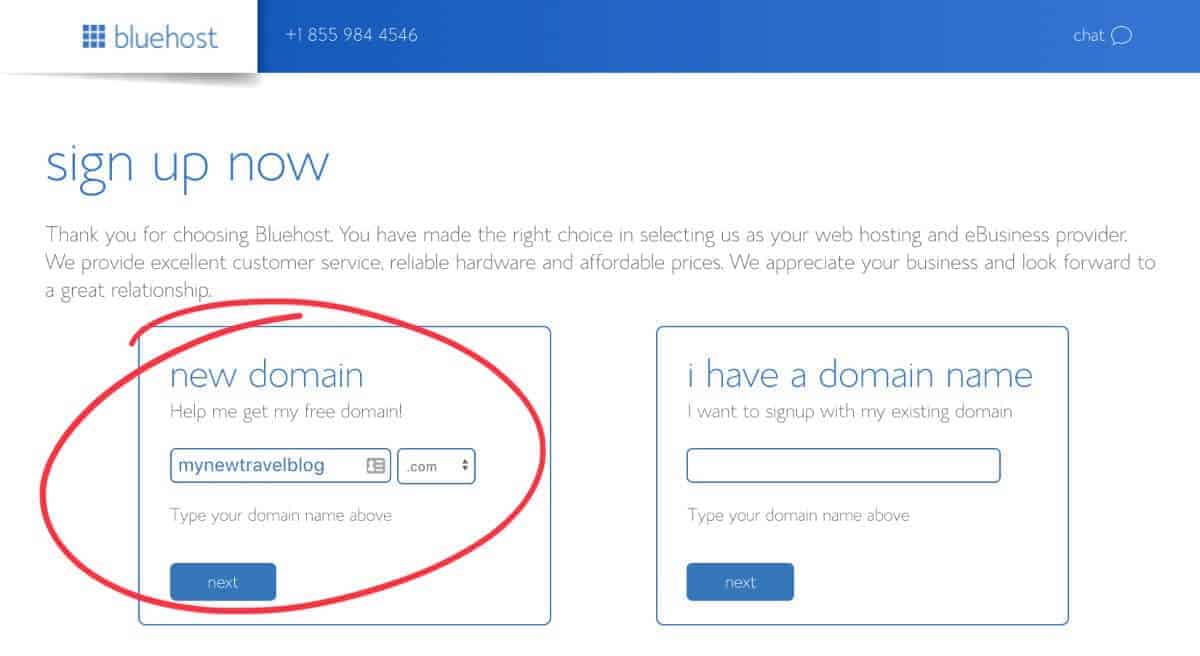
หากระบบแจ้งว่าชื่อโดเมนของคุณถูกใช้ไปแล้ว ให้ลองใช้ชื่ออื่น คุณยังสามารถอ่านโพสต์ของเราเกี่ยวกับการเลือก ชื่อบล็อกที่ดี หากคุณต้องการความช่วยเหลือเพิ่มเติมในขั้นตอนนี้
ถัดไป คุณสามารถกรอกข้อมูลติดต่อของคุณ และเลือกแพ็คเกจโฮสติ้งและแพ็คเกจเพิ่มเติม
ช่องเดียวที่คุณต้องทำเครื่องหมายสำหรับแพ็กเกจพิเศษคือ Domain Privacy Protection
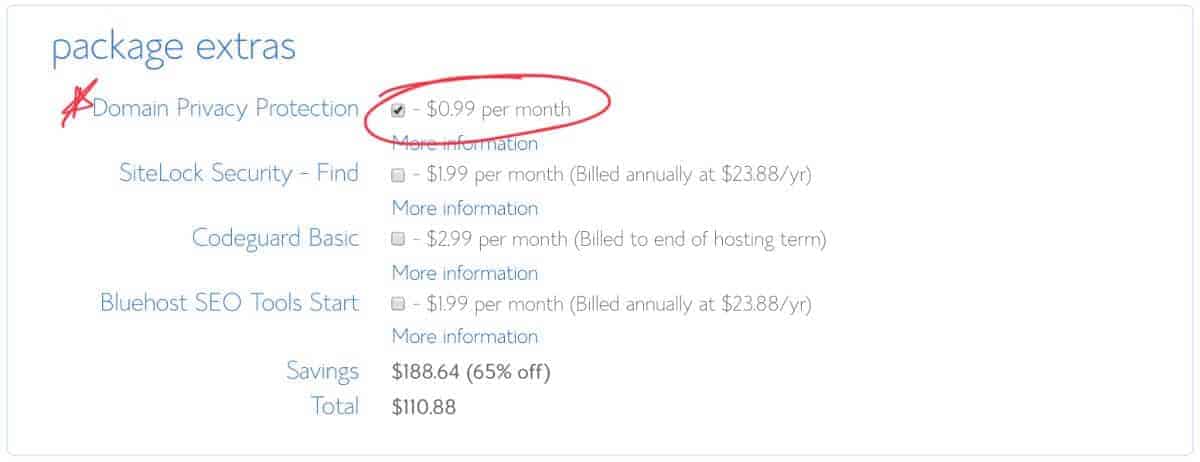
มีค่าใช้จ่ายเพิ่มเติม $ 0.99 เซ็นต์ต่อเดือน แต่สิ่งนี้ช่วยให้มั่นใจได้ว่าข้อมูลของคุณจะเป็นส่วนตัว มิฉะนั้น เมื่อมีคนค้นหาว่าใครเป็นเจ้าของเว็บไซต์ของคุณ พวกเขาจะเห็นชื่อ ที่อยู่จริง และอื่นๆ ของคุณ
คุณไม่ต้องการให้โทรศัพท์มือถือและกล่องจดหมายของคุณระเบิดด้วยการโทรขายและโปรโมชั่น!
สุดท้าย เพิ่มรายละเอียดบัตรเครดิตของคุณ ตรวจสอบนโยบายความเป็นส่วนตัวมาตรฐานและข้อกำหนดในการให้บริการ แล้ว กดปุ่มส่ง!
ขอแสดงความยินดี ตอนนี้คุณเป็นเจ้าของบล็อกแรกของคุณแล้ว!
หากคุณได้รับการเลื่อนตำแหน่งให้ซื้อ “บริการระดับพรีเมียม” เพียงคลิก ไม่ ขอบคุณ แล้วไปยังการติดตั้ง WordPress ด้านล่าง
ติดตั้ง WordPress
เอาล่ะ เราใกล้จะถึงขั้นตอนที่จะโอนบล็อกฟรีของคุณแล้ว อันดับแรก เราต้องติดตั้ง WordPress ในบล็อกใหม่ของคุณ!
Bluehost ทำให้การติดตั้ง WordPress ง่ายขึ้นกว่าเดิมด้วยการติดตั้งเพียงคลิกเดียว! เพียง สร้างรหัสผ่านใหม่ เลือกช่องทำเครื่องหมายเพื่อยอมรับข้อกำหนด และเข้าสู่ระบบ!
เมื่อระบบขอให้คุณเลือกธีม ให้คลิก " ข้ามไป ก่อน " เพราะเราจะพูดถึงเรื่องนั้นหลังจากที่เราโอนเนื้อหาบล็อกฟรีของคุณไปแล้ว!
จากที่นี่ Bluehost จะตั้งค่า WordPress บนบล็อกของคุณ เสร็จแล้วก็ถึงเวลาเตรียมตัวโอนบล็อกฟรี!
ส่งออกไฟล์จากเว็บไซต์บล็อกฟรี
ขั้นแรก เราจะต้อง ส่งออกไฟล์เก่าของคุณจากบล็อกฟรีของคุณ เราจะแสดงวิธีการดำเนินการนี้บน WordPress.com และ Blogger
ลงชื่อเข้าใช้แดชบอร์ด WordPress.com ของคุณและไปที่ " เครื่องมือ " -> " ส่งออก “
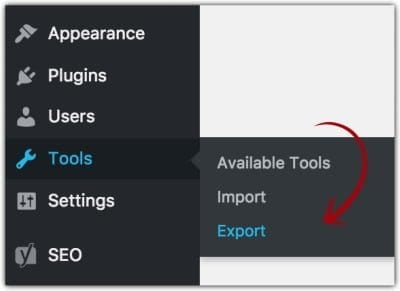
ขั้นตอนต่อไปจะแตกต่างกันไปขึ้นอยู่กับว่าคุณวางแผนที่จะโอนบล็อกฟรีจาก WordPress.com หรือ Blogger
การส่งออกไฟล์จาก WordPress.com
จากหน้าจอการส่งออก ให้คลิก “ ส่งออก ” ถัดจาก ตัวเลือกฟรีเพื่อสร้างไฟล์ XML

จากนั้นเลือก " เนื้อหาทั้งหมด " คลิก " ดาวน์โหลดไฟล์ XML " และ บันทึกไฟล์ลงในคอมพิวเตอร์ของคุณ
การส่งออกไฟล์จาก Blogger
จากแดชบอร์ด Blogger ของคุณ ให้ไปที่ “ การตั้งค่า ” -> “ อื่นๆ ” จากนั้นคลิกที่ " สำรองเนื้อหา " และ บันทึกไฟล์ในคอมพิวเตอร์ของคุณ
นำเข้าไฟล์ไปยังบล็อก WordPress ที่โฮสต์เองใหม่
หลังจากที่คุณส่งออกไฟล์ของคุณแล้ว ให้เข้าสู่ระบบแดชบอร์ด WordPress.org ใหม่ที่คุณเพิ่งสร้างด้วย Bluehost
คุณสามารถทำได้โดยเข้าสู่ระบบที่ Bluehost.com หรือไปที่ URL ของบล็อกของคุณโดยแนบ wp-admin มาด้วย (เช่น https://yourblognamehere.com/wp-admin) แล้วป้อนรหัสผ่านของคุณ
จากแดชบอร์ด WordPress ใหม่ของคุณ ให้ไปที่ "เครื่องมือ" -> "นำเข้า"
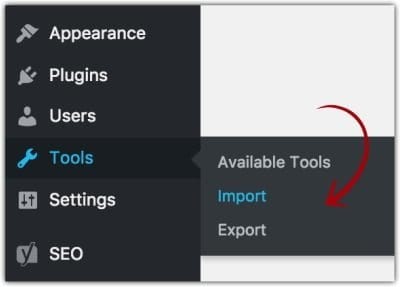
ขั้นตอนต่อไปจะแตกต่างกันไปขึ้นอยู่กับว่าคุณวางแผนที่จะโอนบล็อกฟรีจาก WordPress.com หรือ Blogger
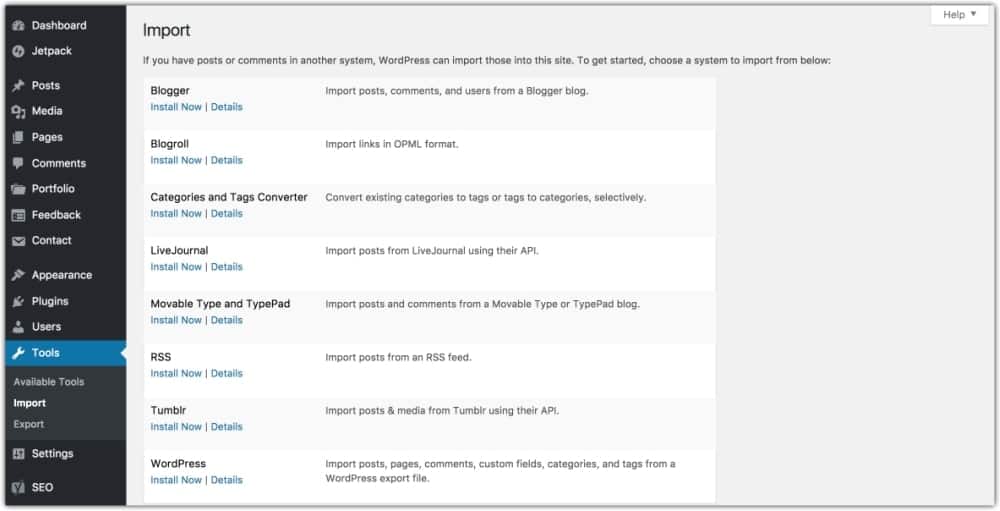
เลือก Blogger หรือ WordPress จากตัวเลือกในหน้านี้และคลิก " ติดตั้ง ทันที" ซึ่งจะติดตั้งปลั๊กอินที่จำเป็นสำหรับการนำเข้าไฟล์บล็อกเก่า
เมื่อการติดตั้งเสร็จสิ้น ข้อความจะเปลี่ยนเป็น Run Importer ” คลิกที่นี่ แล้วอัปโหลดไฟล์ที่ส่งออกก่อนหน้านี้จากคอมพิวเตอร์ของคุณ
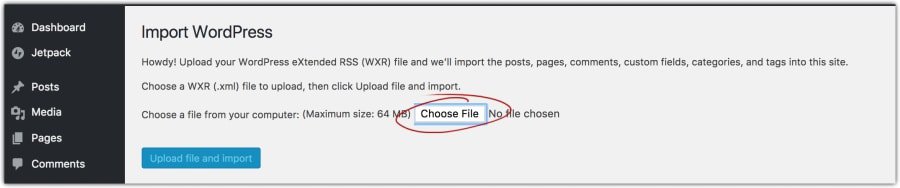
ไฟล์ควรใช้เวลาสองสามนาทีในการอัปโหลด ขึ้นอยู่กับขนาดของไฟล์ และคุณ เกือบ เสร็จแล้ว!
อย่าลืมอ่านหัวข้อเกี่ยวกับ ธีม WordPress ด้านล่าง จากนั้นอ่านส่วนสุดท้ายเกี่ยวกับ ข้อควรพิจารณาอื่นๆ
ออกแบบบล็อกใหม่ของคุณ
ข้อดีอย่างหนึ่งของการถ่ายโอนบล็อกฟรีไปยังบล็อกที่โฮสต์เองคือคุณสามารถ อัปโหลดธีมที่กำหนดเองเพื่อออกแบบบล็อกของคุณได้!
WordPress มีธีมฟรีสองสามแบบที่คุณสามารถเลือกได้ ดังนั้นคุณสามารถลองเล่นกับธีมเหล่านั้นก่อนเพื่อทำความเข้าใจว่าธีมทำงานอย่างไร
ธีมฟรีเป็นจุดเริ่มต้นที่ดีหากคุณเป็นบล็อกเกอร์มือใหม่หรือมีงบประมาณจำกัด แต่จะขาดเครื่องมือบางอย่างที่ธีมแบบเสียเงินมีให้
หากคุณยืดเส้นยืดสาย ณ จุดนี้เราได้รับมัน
เขย่าธีมฟรีเป็นเวลาหนึ่งเดือนและทำความคุ้นเคยกับแพลตฟอร์ม
หากคุณมีเงินเพิ่มอีก $50 – $100 เพื่อลงทุนและต้องการให้บล็อกของคุณดูเป็นในแบบที่คุณต้องการโดยใช้เวลาน้อยลงและปวดหัวน้อยลง ให้เลือกธีมที่ต้องเสียเงิน
คำแนะนำอันดับ 1 ของเราคือ Divi Theme เพราะเป็นธีมที่ ปรับแต่งได้และเป็นมิตรกับผู้เริ่มต้นใช้งานมากที่สุดในตลาด
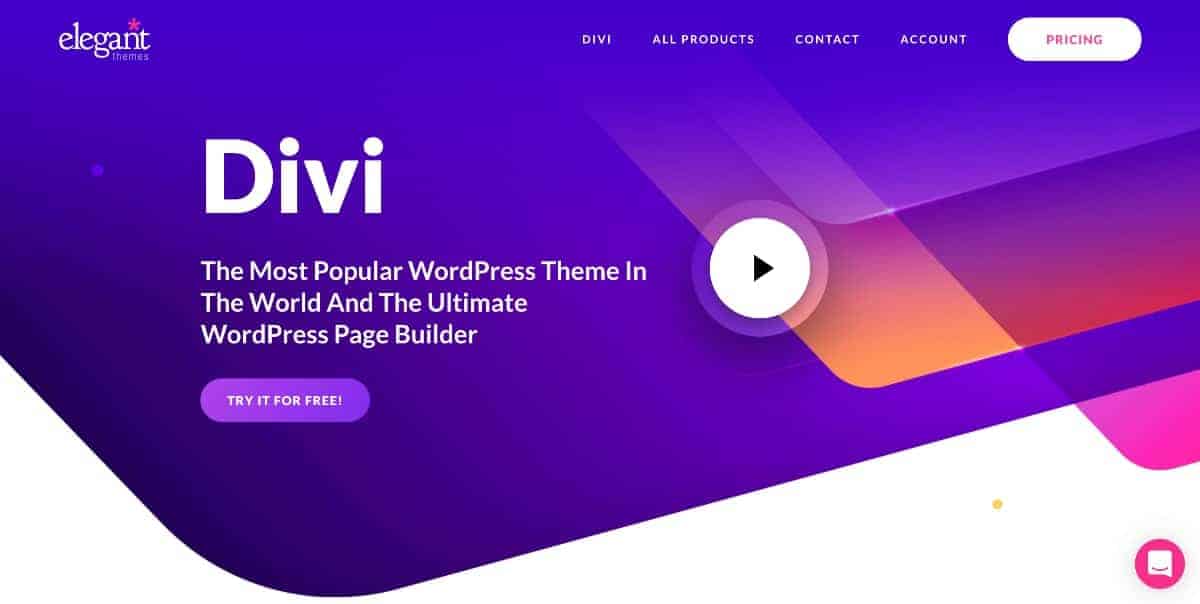
นี่คือธีมที่เราแนะนำใน หลักสูตรการเขียนบล็อก ของเรา และนักเรียนของเราก็ชอบมันมาก เพราะพวกเขาสามารถออกแบบบล็อกได้ตามต้องการ
พวกเขายังมีการ รับประกันคืนเงินภายใน 30 วันโดยไม่มีคำถามใด ๆ ดังนั้นจึงไม่มีความเสี่ยงที่จะลองใช้งาน!
เมื่อคุณซื้อ Divi คุณจะสามารถเข้าถึง ตลาด Elegant Themes ทั้งหมด ซึ่งรวมถึง ธีมอื่นๆ อีกกว่า 70 ธีมให้เลือก หากคุณไม่ได้รัก Divi
ข้อควรพิจารณาอื่น ๆ
หากคุณใช้ Blogger คุณจะต้อง อัปเดตลิงก์ถาวร (หรือ URL ไปยังบล็อกของคุณ) ทำตามคำแนะนำด้านล่างทำเช่นนี้
- ไปที่ " การตั้งค่า " -> " ลิงก์ถาวร "
เลือก เดือนและชื่อ จากตัวเลือกลิงก์ถาวร
หากคุณมีสมาชิกในบล็อก WordPress.com ก่อนหน้า คุณสามารถโอนพวกเขาโดยใช้ เครื่องมือการย้ายสมาชิก ของ JetPack
- คุณสามารถ ดาวน์โหลด JetPack ได้ที่นี่ หรือค้นหาใน “ปลั๊กอิน” บนแดชบอร์ด WordPress ของคุณ
ตั้งค่าบล็อก WordPress.com ของคุณเป็น "ส่วนตัว" เพื่อไม่ให้ใครมาสะดุดบล็อกเก่าของคุณเมื่อคุณได้สร้างบล็อกใหม่
- จากแดชบอร์ด WordPress.com ของคุณ ไปที่ " การตั้งค่า " -> " การอ่าน " และตั้งค่าบล็อกเก่าของคุณเป็นแบบส่วนตัว
หากคุณ เชื่อมโยงบทความของคุณ บน WordPress.com ภายใน ตรวจสอบให้แน่ใจว่าได้เปลี่ยนลิงก์เหล่านั้นเพื่อให้สะท้อนถึง URL ใหม่ด้วยชื่อโดเมนใหม่ของคุณ
- คุณไม่ต้องการให้โพสต์มีลิงก์ไปยังบล็อกเก่าของคุณ! คุณสามารถทำได้ภายในเครื่องมือแก้ไขโพสต์สำหรับโพสต์บล็อกแต่ละรายการ
คุณอาจหรือไม่จำเป็นต้อง ตั้งค่าการเปลี่ยนเส้นทาง ด้วย หากคุณโพสต์ลิงก์บนโซเชียลมีเดีย (เช่น Pinterest) ที่ยังคงสร้างการดูเว็บไซต์ใหม่ คุณจะต้องเปลี่ยนเส้นทางลิงก์จากบล็อกเก่าไปยังบล็อกใหม่
- หากคุณกำลังโอนบล็อกฟรีจาก Blogger คุณสามารถดาวน์โหลดและติดตั้งปลั๊กอิน Blogger 301 Redirect ไปยังบล็อก NEW ของคุณเพื่อดำเนินการนี้ ทำตามคำแนะนำในปลั๊กอินอย่างระมัดระวังหลังจากติดตั้ง
- หากคุณใช้ WordPress.com คุณสามารถเปลี่ยนหน้าแรกหรือเขียนโพสต์ในบล็อกเก่าของคุณเพื่ออธิบายการย้ายของคุณและรวมชื่อโดเมนใหม่สำหรับบล็อกใหม่ของคุณ หรือคุณสามารถตั้งค่าการ เปลี่ยนเส้นทางไซต์ ได้ในราคา $13/ปี
ถ้าคุณมาได้ไกลถึงขนาดนี้ ยินดีด้วย! คุณได้ตั้งค่าบล็อกใหม่แล้ว!
ได้เวลาเริ่มออกแบบ เขียนบทความใหม่ และเตรียมพร้อมที่จะเปิดตัวบล็อกใหม่ของคุณแล้ว!
คุณยังสามารถอ่านบทความของเราเกี่ยวกับ ปลั๊กอิน WordPress สำหรับบล็อก ที่จะช่วยคุณเกี่ยวกับเนื้อหาและงานออกแบบบางส่วน
สุดท้ายนี้ หากคุณชอบโพสต์นี้เกี่ยวกับวิธีโอนบล็อกฟรีไปยัง WordPress.org (โฮสต์เอง) หรือมีคำถามเกี่ยวกับกระบวนการนี้ โปรดแสดงความคิดเห็นด้านล่าง
